『METAMASK』と『MyEtherWallet』 は、どちらもイーサリウムの送受信及び保管に良いウォレットです。これらを連動させるとさらにセキュリティーが上がり使いやすくなります。

以下に、METAMASKを連動させて、MyEtherWalletを使う方法について説明します。
METAMASKを連動させてMyEtherWalletを使う方法
まず、MyEtherWalletのアカウントと、METAMASKのアカウントをまだ作ってない方は以下のページを参考にして作っておいて下さい。
METAMASKとMyEtherWalletを実際に連動させよう
①METAMASK側で、MyEtherWalletを連携させる方法
まず、METAMASKを開きます。
つぎに、画面右上の「アドレス選択画面」を開き「import account」をクリックします。
その際、「MyEtherWalletで表示される秘密鍵=Private Key」を使うか、「MyEtherWalletのJSON File」を使うか聞かれます。
ご自分が使いたい方を選択して進めていけば連携は完了です。
②MyEtherWallet側で、METAMASK連携させる方法
まず、MyEtherWalletをGoogle Chromeで開きます。
つぎに、Google Chromeの右上のMetamaskアイコンをクリックして、パスワードを入れてMetamaskのロック解除をしておきます。ロックがかかっていると連携できないためです。
(1) 送金メニューで連携させる場合
MyEtherWallet側に戻り、「Ether/送金メニュー」を選びます。
つぎに『How would you like to access your wallet?』(あなたのWalletのアクセス方法は?)の項目で「Metamask/Mist」を選択し、さらに「Connect to MetaMask」のボタンをクリックします。
※https://www.myetherwallet.com/#send-transactionより引用
これで、Metamaskと連携すると、「残高すべてを送出」機能が使えるようになります。
(2) ウォレットの中を除く場合
View Wallet info をクリックします。
そして、上記と同じようにWalletのアクセス方法で、「Metamask/Mist」を選択し、さらに「Connect to MetaMask」のボタンをクリックします。
これで、Walletの残金が表示できるようになります。
お金はMETAMASKで管理しているので、METAMASKにつなげるまで、MyEtherWallet上には資金が現れません。
なお,Metamaskは、MyEtherWalletと連携させると、この連携アカウントはアカウント2として追加される形になります。METAMASKを単独で使う場合のアカウント1は、残っていますので、METAMASKのアカウント1を使えば、METAMASK単独でイーサリアムやイーサリアムベースのICOの受け取り、保有、送金等を行うこともできます。
まとめ
というわけで、今回はMETAMASKを連動させて、MyEtherWalletを使う方法をご紹介しました。
せひご参考にしてみてください。
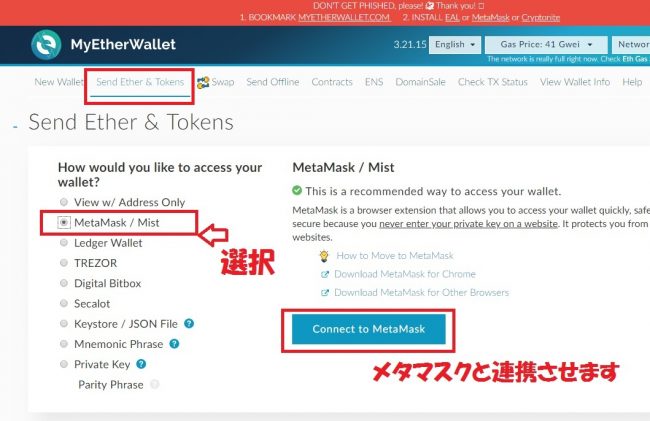
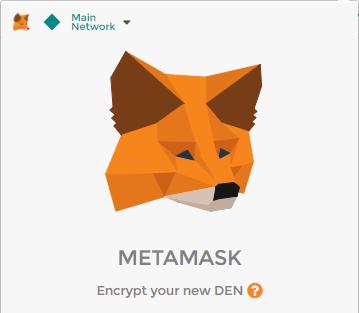
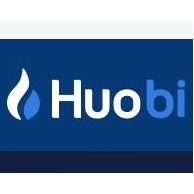
コメント